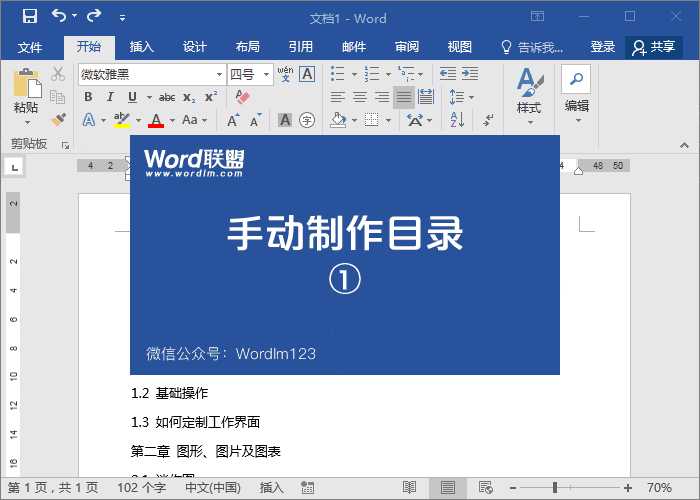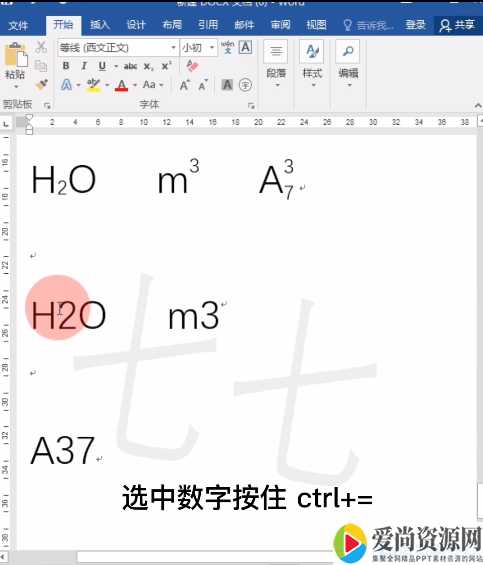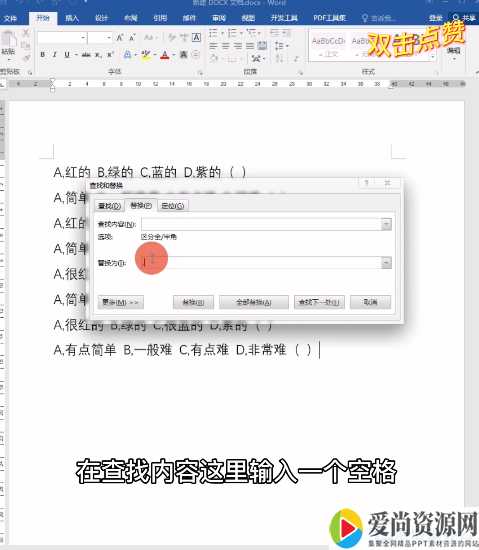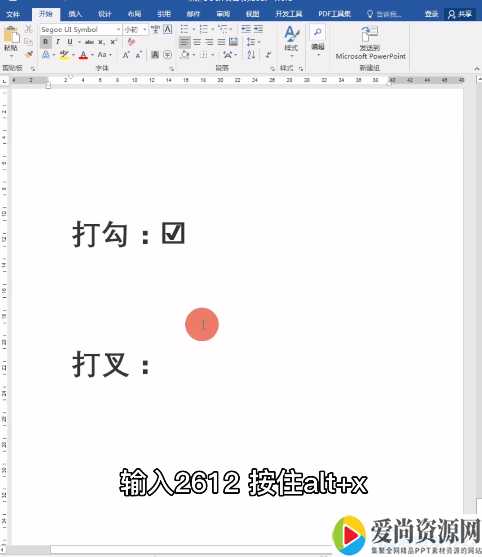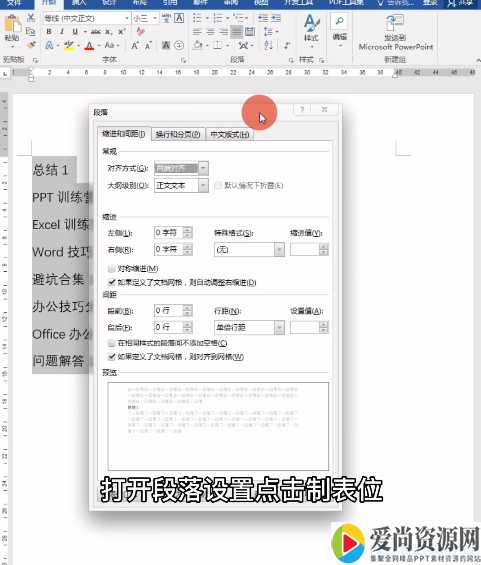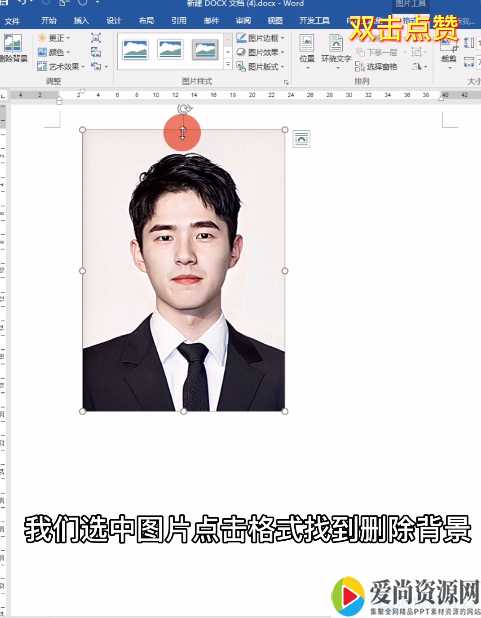Word如何用SmartArt图形制作组织结构图 组织结构图的制作方法
1、首先选中职位名称,单击鼠标右键进行复制。
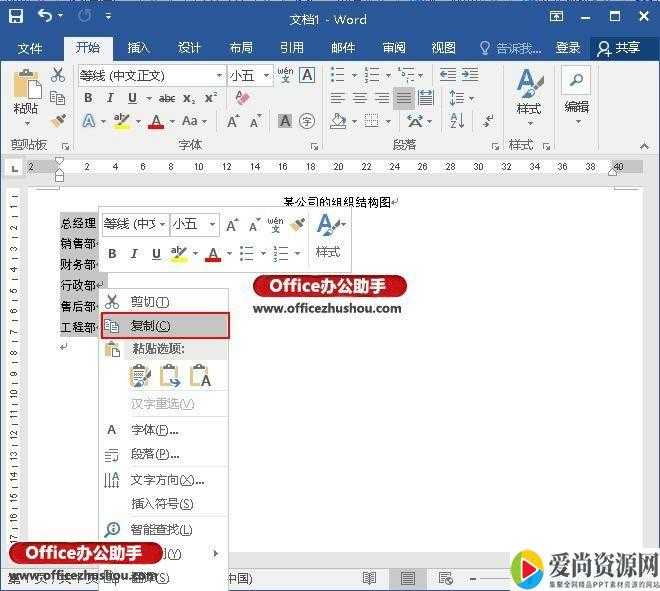
2、点击“插入”选项卡的“插图”选项组,单击“插入SmartArt图形”。
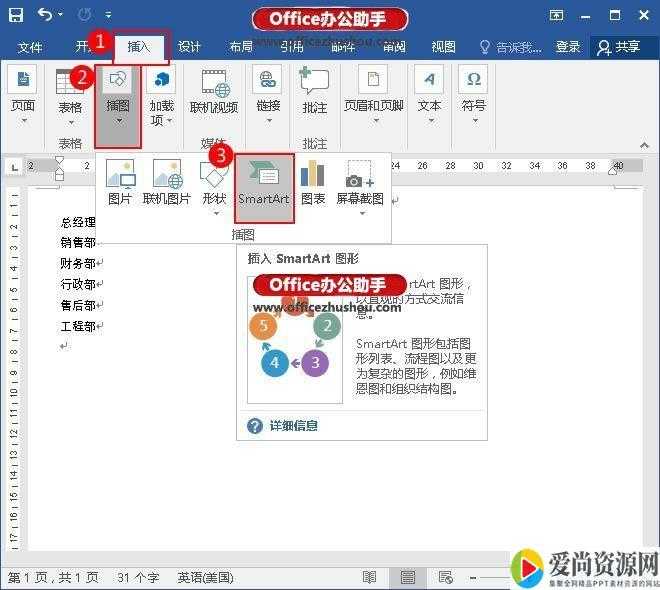
3、弹出“选择SmartArt图形”对话框,选中“层次结构”列表中的第一个图形,然后单击“确定”按钮。
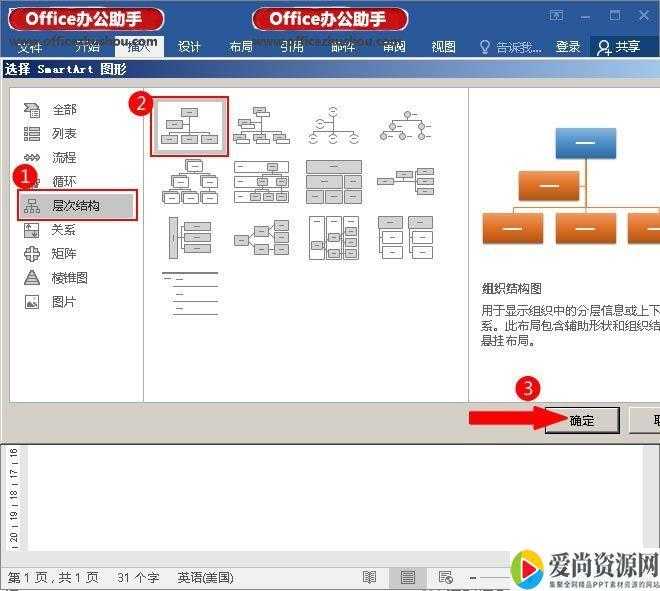
4、然后点击图形的左边隐藏菜单。
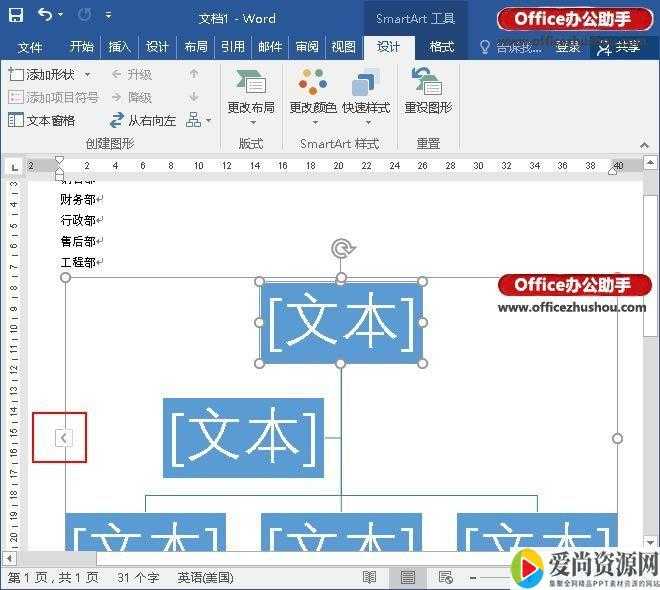
5、此时弹出“在此处键入文字”窗口,然后按Backspace键删除所有文本。
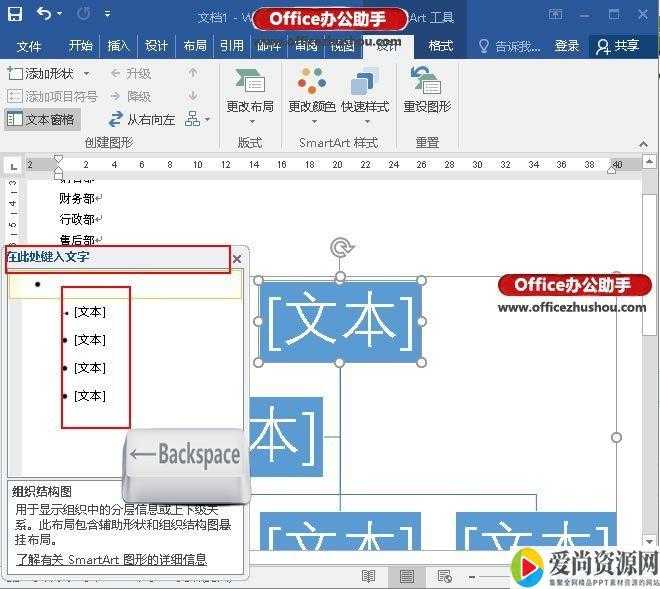
6、然后将鼠标定位到销售部,财务部,行政部,售后部,工程部的前面,按Tab键,然后选中图形中的副总经理,单击右键,谈下拉菜单中选择“剪切”。
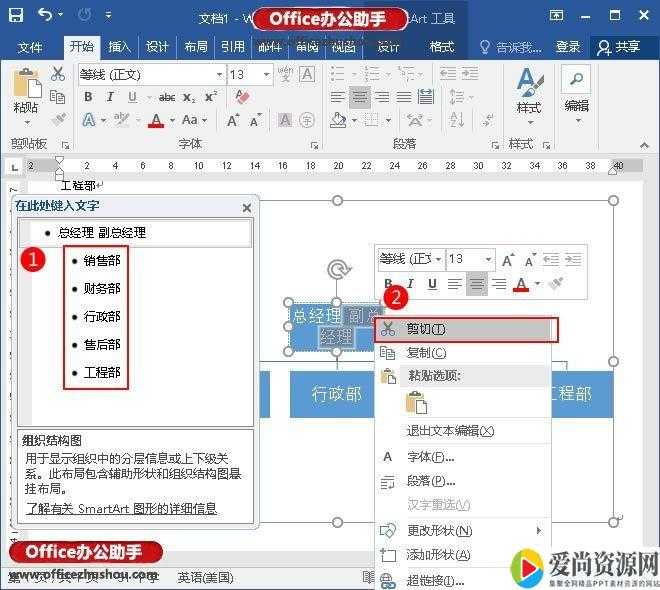
7、鼠标右键单击“总经理”,弹出的快捷菜单中选择“添加图形”,然后单击“添加助理”。
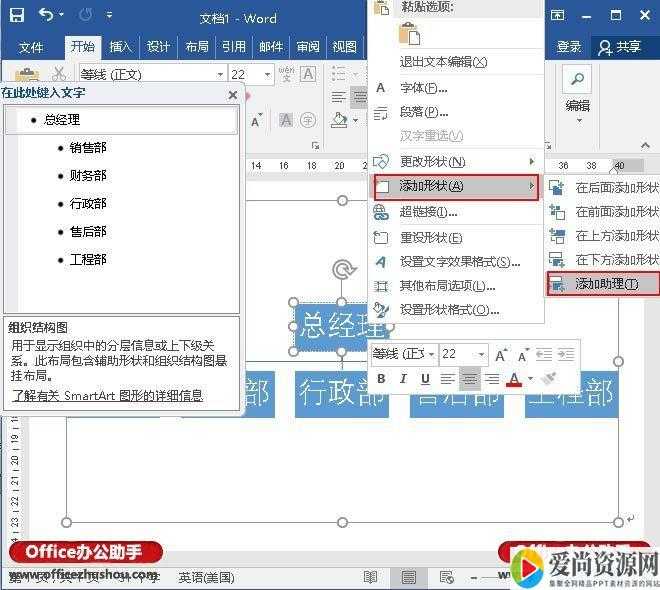
8、在蓝色空白框添加“总经理助理”,然后关闭“在此处键入文字”窗口。
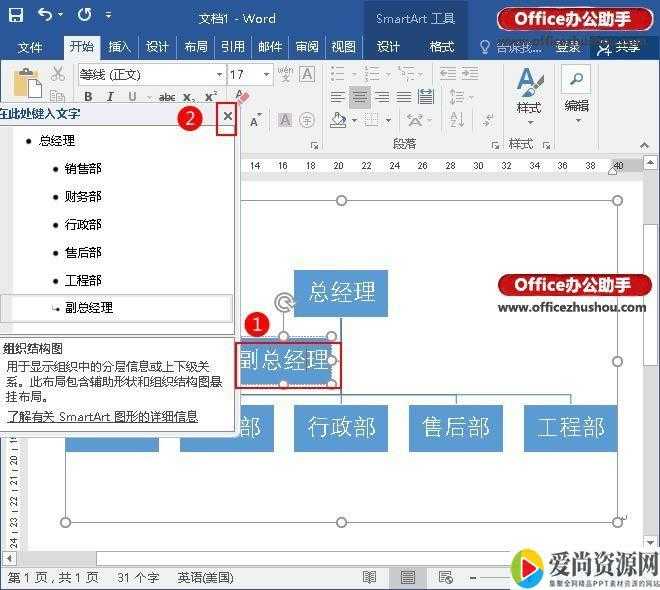
大功告成,某公司的组织结构图已经完成啦。

如果有更过的部门,还可以按照同样的方法来添加,所以是不是So
easy呢?在复杂的组织结构图都不怕了,大家学会了怎么使用SmartArt图形制作Word组织结构图了吗?
注意事项:
不要在微信、知乎、QQ、内置浏览器下载、请用手机浏览器下载! 如果您是手机用户,请移步电脑端下载!
1、本站PPT,仅供学习参考,请在下载后24小时删除。
2、如果资源涉及你的合法权益,第一时间删除。
3、联系方式:zhaokezx888@qq.com
爱尚资源网 » Word如何用SmartArt图形制作组织结构图 组织结构图的制作方法
不要在微信、知乎、QQ、内置浏览器下载、请用手机浏览器下载! 如果您是手机用户,请移步电脑端下载!
1、本站PPT,仅供学习参考,请在下载后24小时删除。
2、如果资源涉及你的合法权益,第一时间删除。
3、联系方式:zhaokezx888@qq.com
爱尚资源网 » Word如何用SmartArt图形制作组织结构图 组织结构图的制作方法